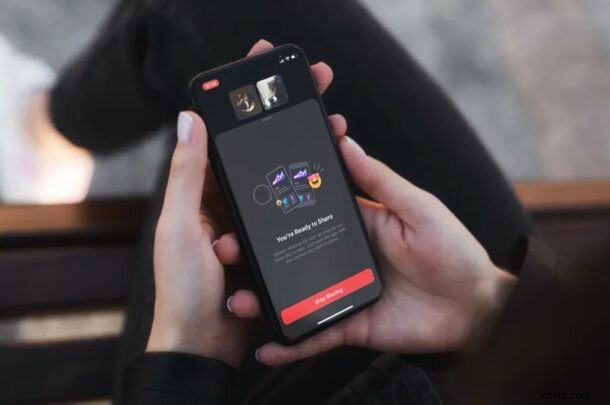
Jak byste chtěli sdílet obrazovku svého iPhone pomocí Facebook Messengeru? Pokud používáte Facebook Messenger k videohovorům s přáteli a kolegy ze svého iPhonu, potěší vás, že Facebook zahrnul možnosti sdílení obrazovky do aplikace Messenger pro iOS a iPadOS.
S více než 2,6 miliardami aktivních uživatelů měsíčně je Facebook bezpochyby největší sociální sítí na světě. Vzhledem k tomu, že mnoho lidí již má účty na Facebooku a aplikace Messenger má podporu pro více platforem, můžete také videohovory s lidmi, kteří vlastní zařízení Android a Windows. Díky sdílení obrazovky můžete během aktivního videochatu ukázat přesně to, co se zobrazuje na obrazovce vašeho iPhonu nebo iPadu, což se může hodit při sdílení prezentací a dalších věcí souvisejících s prací.
Tento článek vás provede procesem sdílení obrazovky vašeho iPhonu nebo iPadu s Facebook Messengerem.
Jak používat Facebook Messenger sdílení obrazovky s iPhone nebo iPad
Abyste mohli využít tuto funkci sdílení obrazovky, váš iPhone nebo iPad musí mít iOS 11 nebo novější, aby měl nativní funkci nahrávání obrazovky. Ujistěte se, že jste aktualizovali Messenger na nejnovější verzi z App Store, a jednoduše postupujte podle níže uvedených kroků.
- Otevřete „Messenger“ na svém iPhonu a přihlaste se pomocí svého účtu na Facebooku.
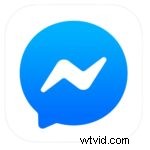
- Otevřete konverzaci s někým, s kým chcete videochatovat. Klepnutím na ikonu videa zahájíte videohovor.
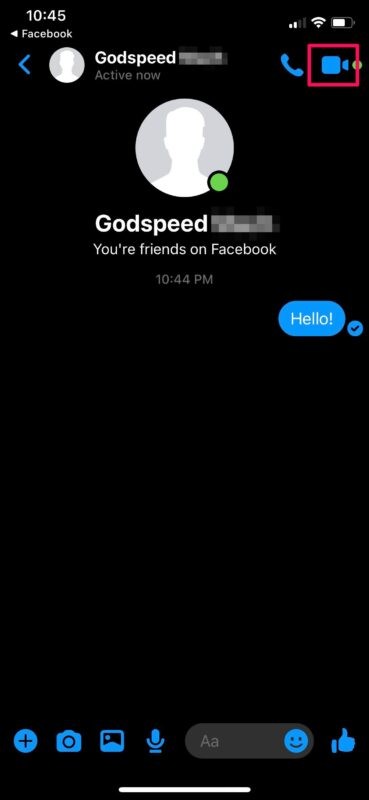
- Jakmile se účastníte videohovoru, přejeďte po kartě nahoru, jak je znázorněno níže, a zobrazí se další možnosti.
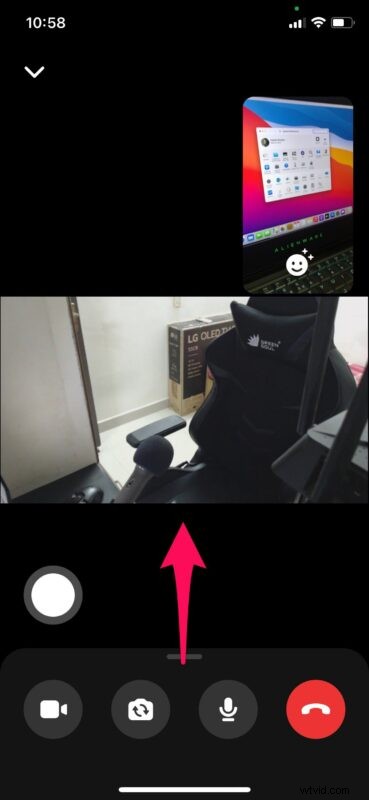
- Nyní klepněte na „Sdílet svou obrazovku“ a přejděte k dalšímu kroku.
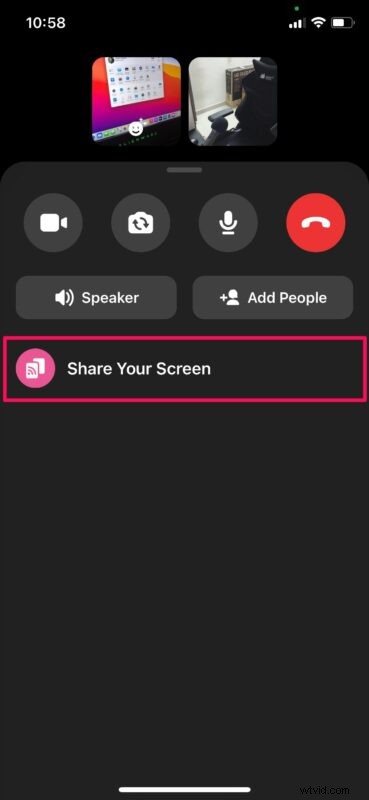
- Při sdílení obrazovky budete upozorněni, že vaše kamera bude vypnuta. Pokračujte klepnutím na „Zahájit sdílení“.
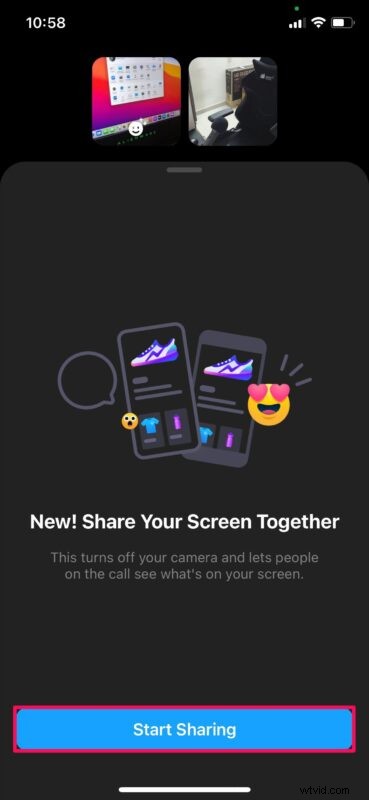
- Tím se otevře nástroj pro nahrávání obrazovky v Ovládacím centru iOS. Klepněte na „Spustit vysílání“.
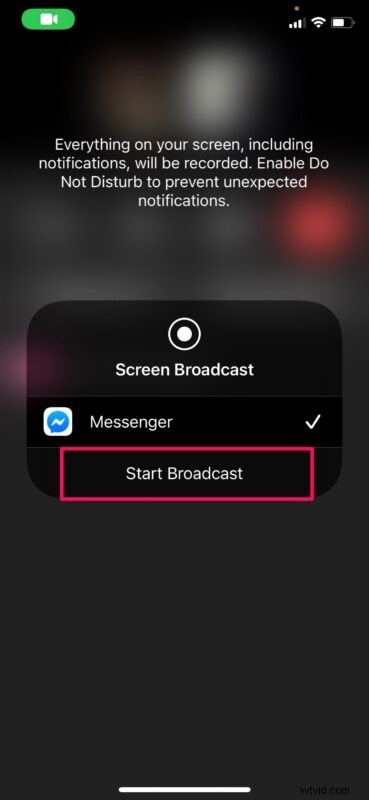
- Po odpočítávání můžete tuto nabídku opustit přejetím prstem zespodu nahoru.
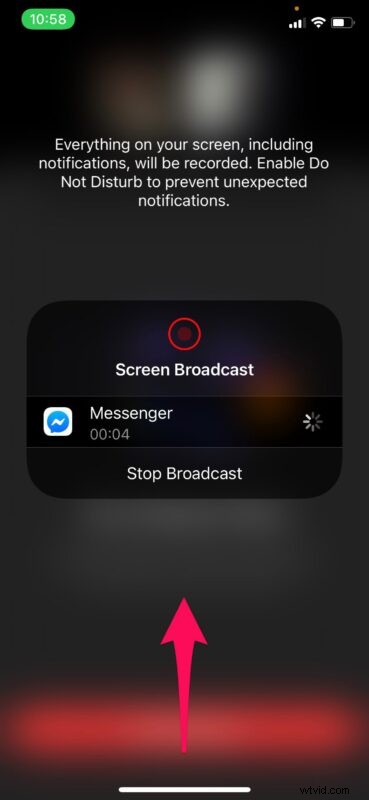
- Jakmile opustíte následující obrazovku, budete informováni, že sdílení obrazovky začne. Na svém iPhonu můžete otevřít jakoukoli jinou aplikaci a obrazovka bude bez problémů sdílena s druhým uživatelem.
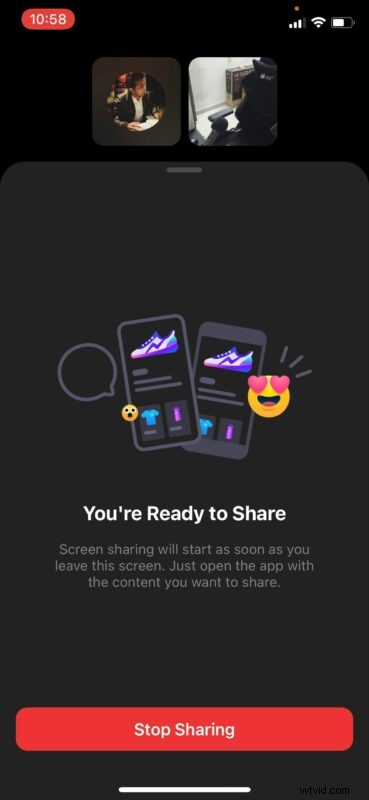
- Po dokončení sdílení obrazovky se můžete vrátit do aplikace Messenger a klepnout na „STOP“, jak je znázorněno na snímku obrazovky níže.
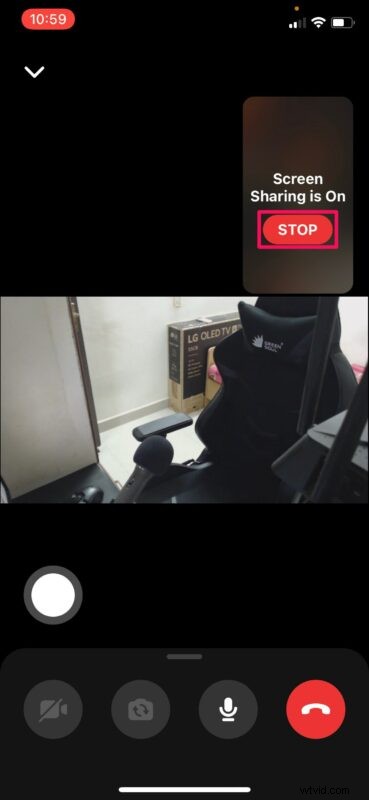
To je v podstatě vše. Nyní víte, jak snadné je sdílet obrazovku vašeho iPhonu pomocí Facebook Messengeru.
Ačkoli jsme se v tomto článku primárně zaměřovali na Messenger pro zařízení iOS, výše uvedené kroky můžete použít ke sdílení obrazovky ze svého iPadu nebo dokonce smartphonu Android.
Messenger není jedinou aplikací, která vám umožňuje sdílet obrazovku během videohovoru. Pokud tedy nejste spokojeni s Messengerem, můžete vyzkoušet sdílení obrazovky pomocí aplikace Zoom nebo pomocí Skype ke sdílení obrazovky velmi podobným způsobem prostřednictvím ovládacího centra iOS.
Kromě sdílení obrazovky je k dispozici také mnoho dalších působivých možností videokonferencí, pokud chcete pouze uskutečňovat videohovory, s funkcemi Zoom Meetings na iPhone a iPad, skupinovým videochatem FaceTime s iPhone a iPad a Group FaceTime na Macu a spoustou dalších také.
Co si myslíte o funkci sdílení obrazovky Facebooku v Messengeru? Máte preferovanou možnost sdílení obrazovky v iOS a iPadOS? Podělte se o své myšlenky, zkušenosti a názory v komentářích.
